在当今快节奏的团队协作中,项目流程常常涉及多个部门和角色。如何清晰地展示每个人的职责、任务的流转以及潜在的瓶颈?答案就是跨职能泳道图。wps官网将作为你的终极指南,不仅会教你它是什么,为什么重要,更将手把手带你使用强大的WPS Office,从零开始创建一个专业、清晰的跨职能泳道图。
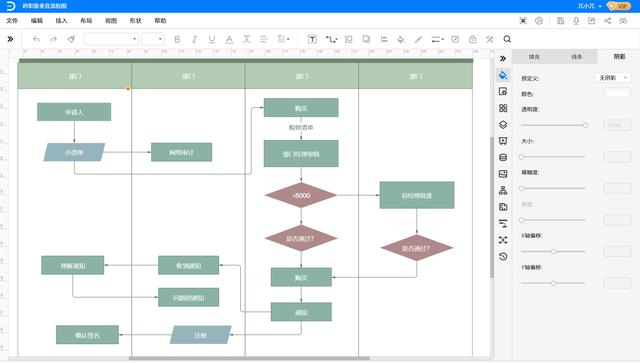
wps官网内容导航
一、 什么是跨职能泳道图?为什么你的团队需要它?
跨职能泳道图(Cross-Functional Flowchart),因其形状酷似游泳池的泳道而得名。它是一种特殊的流程图,通过将流程步骤按部门、角色或职能(即“泳道”)进行分组,直观地展示了任务在不同参与者之间的流转情况。
它的核心优势:
- 明确责任归属: 一眼就能看出哪个步骤由哪个部门或个人负责,杜绝“踢皮球”现象。
- 优化流程效率: 清晰地暴露流程中的延迟、冗余步骤和瓶颈,为流程优化提供数据支持。
- 促进跨部门沟通: 为所有项目相关方提供了一个共同的视觉语言,减少沟通障碍和误解。
- 简化复杂性: 将复杂的业务流程分解为易于理解的视觉模块,便于新员工培训和全员理解。
二、 准备工作:谋定而后动,绘图前的思考
直接打开软件开画是新手最容易犯的错误。一个高质量的泳道图源于清晰的思考。在启动WPS之前,请先完成以下准备工作:
- 确定流程边界: 明确流程的起点(触发事件)和终点(完成标志)。例如,从“客户提交订单”开始,到“客户确认收货”结束。
- 识别所有参与者: 列出所有参与该流程的部门、岗位或系统。这些就是你的“泳道”,例如:客户、销售部、仓库、财务部、物流公司。
- 梳理流程步骤: 按照时间顺序,尽可能详细地列出每一个任务和决策点。暂时不用关心谁来做,只需列出“做什么”。
- 明确任务归属: 将上一步中梳理出的每个步骤,分配给对应的“参与者(泳道)”。
三、 WPS实战演练:一步步创建你的第一个泳道图
准备就绪!现在让我们打开WPS,将思考变为现实。WPS文字、演示和表格都内置了强大的流程图功能,这里以WPS文字为例。
-
步骤一:新建与选择模板
打开WPS文字,点击顶部菜单栏的 【插入】 -> 【流程图】。在弹出的下拉菜单中选择 【新建流程图】。在右侧弹出的形状库中,找到 【跨职能流程图】 分类,选择一个基础的“泳道”模板(通常有竖向和横向两种),点击即可插入到画布中。 -
步骤二:自定义泳道
- 调整泳道数量: 选中整个泳道图框架,你会看到上下文菜单或边缘出现“+”号,点击即可增加泳道。选中单个泳道,按
Delete键或右键菜单即可删除。 - 命名泳道: 双击每个泳道的标题栏(如“职能1”),输入我们准备工作中确定的参与者名称,例如“销售部”、“技术部”等。
- 调整泳道数量: 选中整个泳道图框架,你会看到上下文菜单或边缘出现“+”号,点击即可增加泳道。选中单个泳道,按
-
步骤三:添加流程形状
从左侧的 【基础流程图形状】 库中,拖拽所需的图形到对应的泳道中。常用图形包括:- 圆角矩形: 代表流程的开始和结束。
- 矩形: 代表一个具体的任务或操作。
- 菱形: 代表一个需要判断的决策点(通常有“是/否”两个出口)。
-
步骤四:连接流程并添加文本
- 连接线: 将鼠标悬停在形状上,会出现四个连接点。按住一个连接点,拖动鼠标到下一个形状的连接点上,即可创建带箭头的连接线。
- 添加文本: 双击任何形状或连接线,即可输入描述性文字,如任务内容“审核订单”或判断条件“库存是否充足?”。
-
步骤五:美化与调整
利用顶部的工具栏,你可以轻松地更改形状的颜色、边框、字体样式,以及连接线的粗细和箭头样式。保持整体风格统一、简洁。
高手进阶:让你的泳道图更专业的技巧与最佳实践
- 遵循统一流向: 尽量保持流程从上到下、从左到右的统一流向,避免连接线交叉混乱。
- 使用标准符号(BPMN): 如果需要,可以学习并使用业务流程建模符号(BPMN),它为任务、事件、网关等提供了更精确的图形化定义,使流程图更具通用性和专业性。
- 善用颜色区分: 可以用不同颜色标识不同类型的任务(如绿色代表正常操作,黄色代表待审批,红色代表异常),但切忌过度使用,以免造成视觉混乱。
- 保持简洁: 泳道图的目的是清晰,而非全面。如果某个步骤内部流程过于复杂,可以将其定义为一个“子流程”,在另一张图表中详细绘制。
- 版本与日期: 在图表的角落或标题中注明版本号和最后修改日期,便于追踪和管理。
五、 案例分析:用“电商订单处理流程”泳道图看懂一切
让我们用一个真实的案例来巩固所学知识。假设我们需要绘制一个电商平台的订单处理流程。
- 泳道(参与者): 客户、电商平台系统、销售部、仓库、财务部。
- 流程(部分):
- 【客户】泳道:开始 -> 浏览商品 -> 下单并支付。
- 【电商平台系统】泳道:接收订单 -> 自动验证支付状态。
- 决策点(菱形):支付成功?
- 是:流向【销售部】。
- 否:流程结束或通知客户。
- 【销售部】泳道:审核订单信息 -> 通知仓库备货。
- 【仓库】泳道:查询库存 -> 拣货打包 -> 发货并更新系统状态。
- 【财务部】泳道:确认发货 -> 开具发票。
- 流程结束。
通过这张图,任何一个环节的员工都能清晰地看到自己的上游和下游是谁,任务如何交接到自己手中,以及自己完成后应将任务交接给谁。
六、 完成与分享:如何导出与协作你的流程图
当你的大作完成后,WPS提供了多种分享方式:
- 导出为图片或PDF: 在流程图编辑界面,通常可以在 【文件】 或工具栏中找到“导出为图片”或“另存为PDF”的选项,方便插入到报告、PPT或邮件中。
- WPS云协作: 如果你的文档保存在WPS云端,你可以直接分享链接给同事,邀请他们查看甚至共同编辑,实现团队的无缝协作。
七、 总结:化繁为简,用泳道图驱动高效协作
跨职能泳道图不仅是一个绘图工具,更是一种管理思想。它通过可视化的方式,将复杂的跨部门协作流程变得透明、有序。掌握在WPS中制作泳道图的技能,意味着你拥有了一把解决流程混乱、提升团队协作效率的利器。现在就打开WPS,尝试为你当前最复杂的项目绘制一幅泳道图吧!




